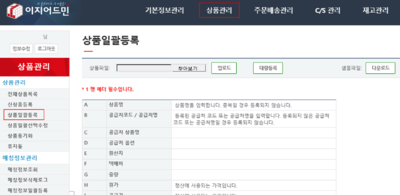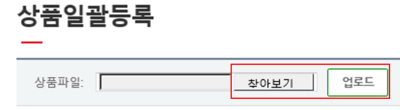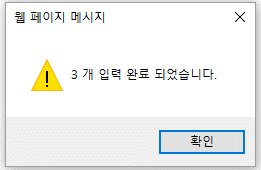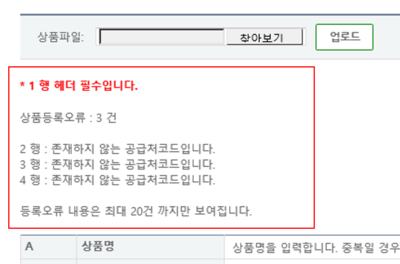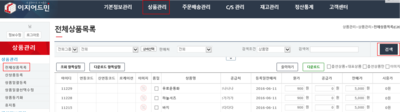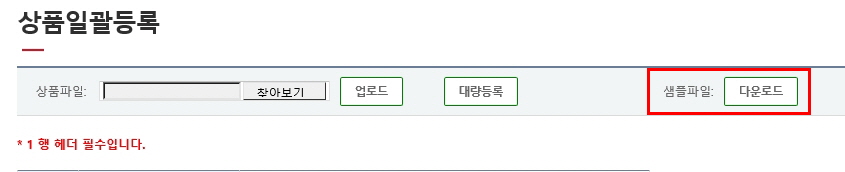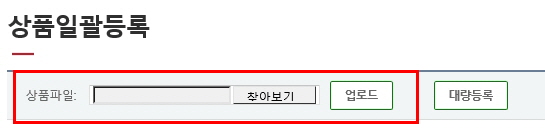상품일괄등록
둘러보기로 이동
검색으로 이동
개요
등록할 상품이 많은 경우 엑셀작업을 통해 일괄적으로 상품을 등록할 수 있습니다.
step 1.
이지어드민웹 > 상품관리 > 상품일괄등록
|
|
|
|
|
각 항목에 대한 설명
항목 설명 상품명 상품명을 입력합니다. 중복일 경우 등록되지 않습니다. 공급처코드 / 공급처명 등록된 공급처 코드 또는 공급처명을 입력합니다. 등록되지 않은 공급처 코드 또는 공급처명일 경우 등록되지 않습니다. - 상품에 해당하는 공급처를 [기본정보관리-공급처목록]에 있는 공급처코드 또는 공급처명에서 찾아 입력합니다.
- 만약 [기본정보관리-공급처목록]에 없는 신규 공급처라면 공급처 신규등록을 하신 후에 상품일괄등록 바랍니다.
공급처 상품명 공급처(사입처)에서 불리는 상품이름을 입력합니다. 원가 정산에 사용되는 가격입니다. 입력하지 않을시 [정산통계]화면에서 정확한 마진계산이 어렵습니다. 옵션 한 상품에 옵션(사이즈,컬러 등)이 있을시 입력합니다. 옵션1,2,3에 옵션별로 구분하여 입력합니다. - 옵션등록시에는 (:)을 먼저 입력한 후 내용을 입력하고 (,)로 구분지어줍니다. (예시:빨강,노랑,초록)
옵션2 멀티 옵션으로 옵션관리할 경우 두 번재 옵션을 입력합니다. (오른쪽 그림참고) 옵션관리 옵션있는 상품일 경우, 숫자 1을 입력해줍니다. 옵션없는 단품인 경우 내용을 입력하지 않습니다. 바코드 상품에 특정 바코드가 있을 경우 입력합니다. 단, 옵션관리 설정시 바코드는 설정되지 않습니다. - 바코드를 굳이 입력하지 않아도 상품코드에 S가 붙어 자동 생성됩니다.
- 특정 바코드번호로 상품을 관리할 시엔 [상품관리-상품일괄선택수정]에서 바코드를 등록합니다.
대표이미지 이미지 url을 입력합니다. 설명이미지1 이미지 url을 입력합니다. 합포불가 합포설정을 할 수 있습니다. 0: 합포가능, 1:합포불가 - 내용 미입력시 합포가능 상품으로 자동 설정됩니다.
동일상품 합포가능 수량 타 상품과의 합포는 불가지만, 자신끼리는 합포가 가능할 경우 가능 수량을 입력합니다. - 내용 미입력시 수량이 1개 이상부터 자동으로 합포됩니다.
로케이션 창고에서 상품이 위치한 자리를 지정해줍니다. 사은품 상품의 사은품 이름 또는 종류를 구분할 때 내용을 입력합니다. 무료배송 무료배송 설정시 1 을 입력합니다. 복수 카테고리 구분자 (>)을 사용해서 아래와 같은 형식으로 입력합니다. - ex) 식품 > 과일 > 사과
배송타입 0:택배, 1:직배 매장간 이동 1:불가 판매시작일 YYYY-MM-DD - 상품에 해당하는 공급처를 [기본정보관리-공급처목록]에 있는 공급처코드 또는 공급처명에서 찾아 입력합니다.
|
|
|
|
|
|
|
|
- 상품을 엑셀로 일괄로 업로드 할 수 있습니다.
- 샘플파일을 다운로드 받습니다.
- 엑셀 헤더에 맞는 정보를 입력한 후, 엑셀97-2003 통합문서로 저장합니다.
- 저장한 파일을 찾아 업로드 합니다.